App Distribution으로 안드로이드에서 TestFlight처럼 테스터에게 앱 배포하기
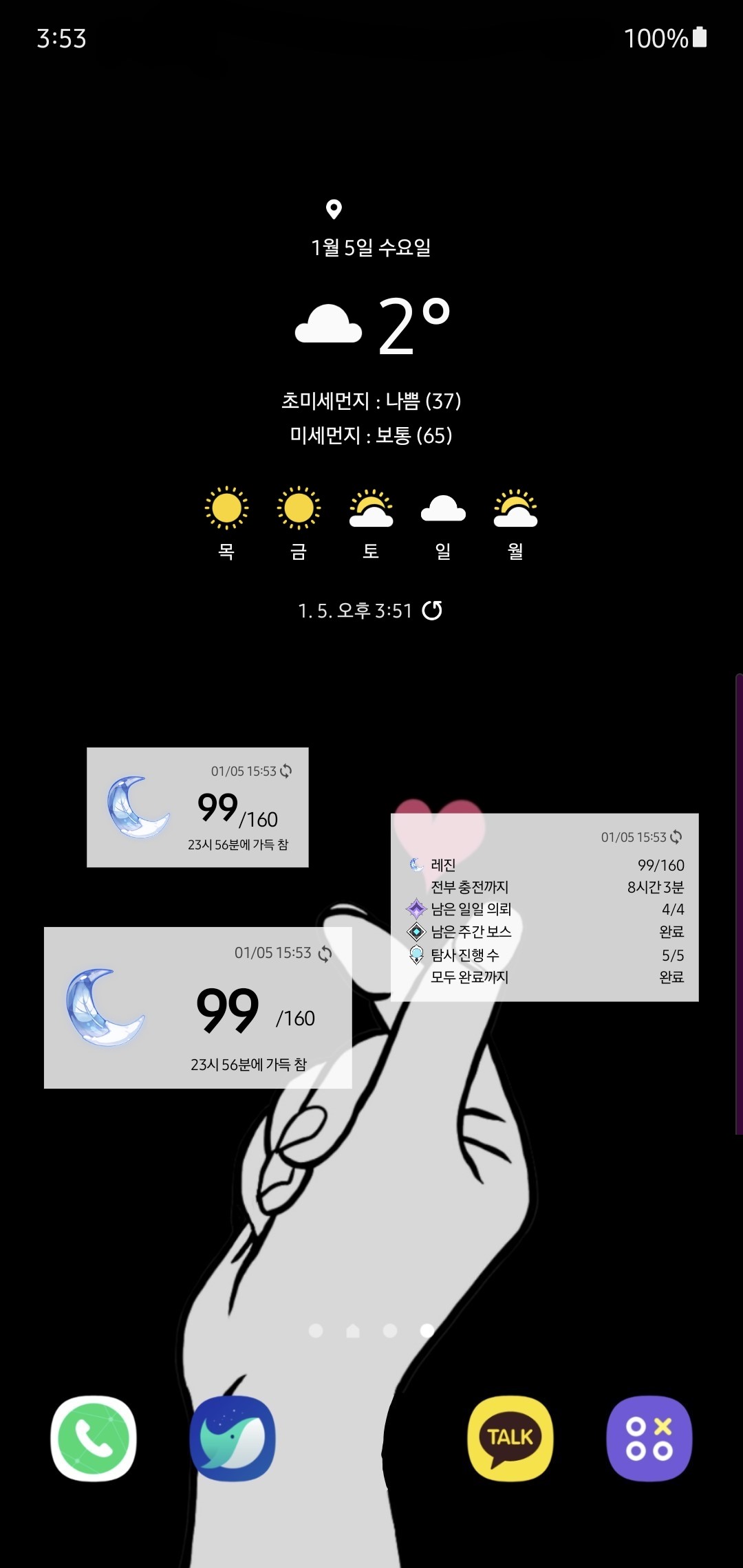
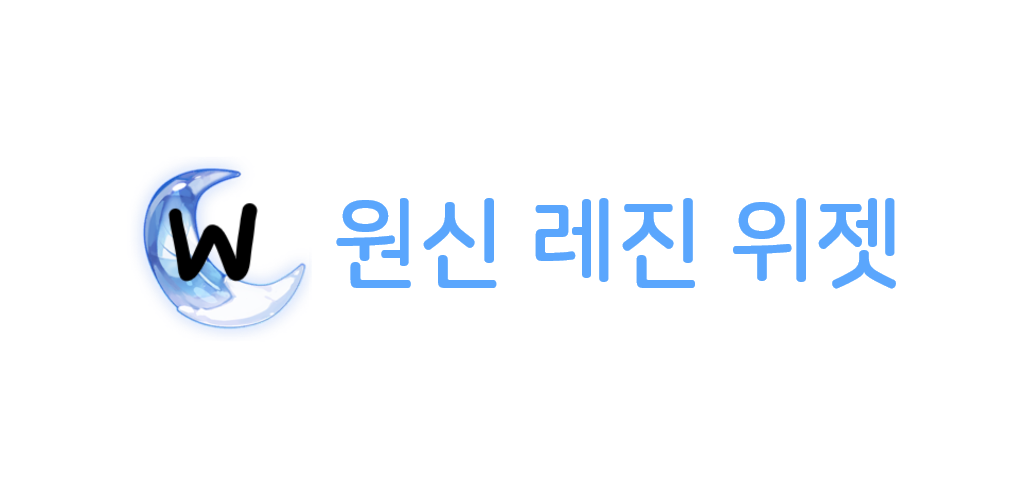
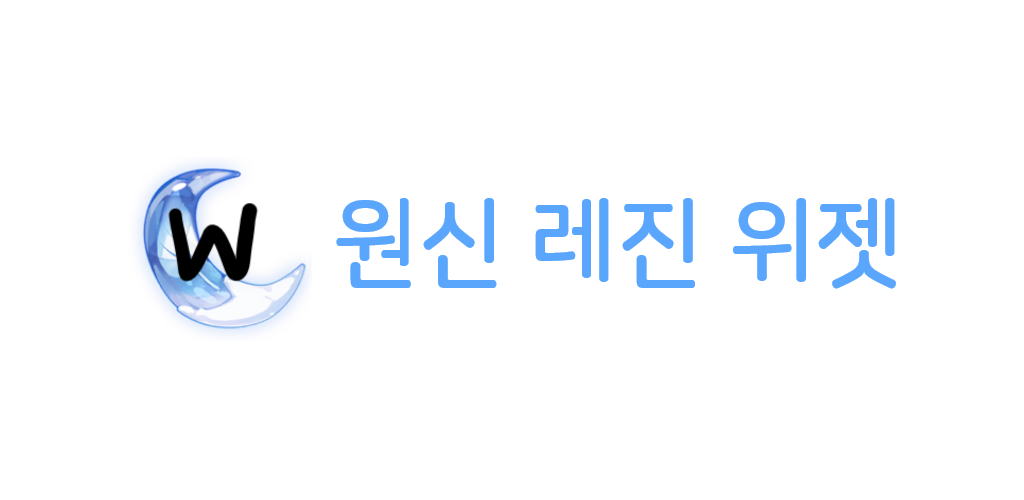
안드로이드 앱을 팀 규모로 개발하다보면 여러 명의 테스터들에게 테스트 앱을 설치해줘야 하는 경우가 생깁니다.
1인 개발이거나 테스터의 수가 많지 않다면 직접 usb에 연결하여 빌드하는 방식으로 처리할 수 있겠지만 사람들이 많아지거나 물리적 거리가 멀다면 이런 방법은 굉장히 불편합니다.
매 번 apk 파일을 첨부한 메일을 보내는 것도 일이고, Play Console의 공개/비공개/내부 테스트는 구글의 심사 과정을 거쳐야 하며, 유일한 버전 코드를 지녀야 하는 등 관리하기 번거롭습니다.
그래서 오늘 소개하고자 하는 기능은 Firebase에서 제공하는 App Distribution 입니다.
App Distribution의 장점
Android의 내부 앱 공유와 iOS의 Test Flight의 장점을 모아 둔 것 같았습니다.
내가 한 달 넘는 기간 동안 App Distribution을 사용하면서 느낀 장점들은 아래와 같습니다.
별도의 검토가 필요 없음
안드로이드의 내부 앱 공유 처럼 스토어로부터의 검토를 받지 않아도 됩니다.
사소한 수정 등으로 매 번 배포할 테스트 버전을 검토받아야 한다면 일의 흐름은 물론 시간적인 측면에서도 계속해서 손해를 보겠죠. 물론 사소한 수정을 매번 배포하면서 테스트 하는 일이 없는게 최고지만요.
매 apk마다 다시 공유할 필요 없음
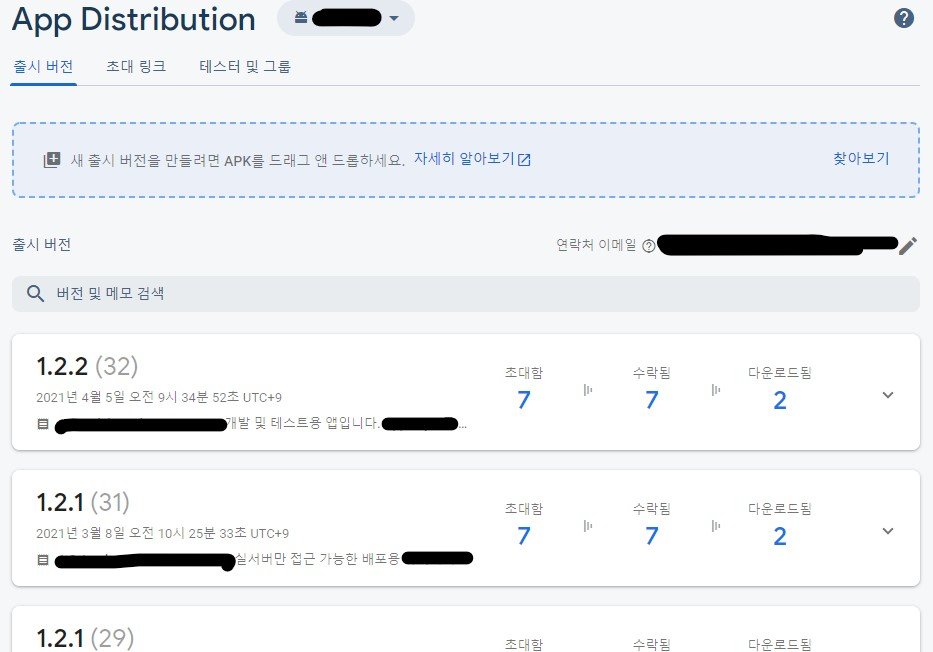
(Firebase > 좌측 메뉴 App Distribution > 출시 버전)
iOS의 Test Flight와 같이 하나의 앱으로 모든 테스트용 앱 파일과 버전을 관리/접근 가능합니다.
내부 앱 공유처럼 매 버전마다 새로운 url을 공유할 필요도 없습니다.
Play Console의 내부 앱 공유(60일)보다 훨신 더 긴 보관 기간(150일)
이미 만료 된 구버전 앱에서 발생한 오류를 확인하기 위해서는 예전에 공유받은 앱을 기억하기도 까다롭고, 해당 버전으로 빌드 된 앱을 찾는 것도 개발자의 집중력을 해치는 일입니다.
App Distribution은 내부 앱 공유보다 2.5배 해당 문제에서 자유롭습니다.
테스터 관리에 용이함.
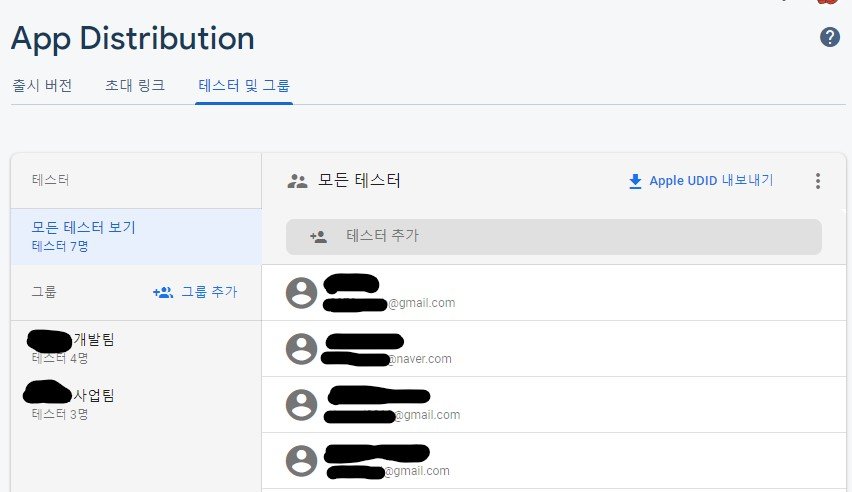
Firebase > 좌측 메뉴 App Distribution > 테스터 및 그룹
'테스터 및 그룹' 탭에서 위 사진과 같이 테스터를 관리 할 수 있습니다.
특정 그룹에 있는 테스터에게만 앱을 배포할 수도 있고, 특정 테스터에게만 앱을 배포할 수도 있습니다.
iOS와 Android 앱을 동시에 관리 가능.
내 작업 환경에서는 Android만 App Distribution으로 공유를 진행하여 직접 경험해 본 적은 없지만, App Distribution에서 제공 강력한 기능이라고 합니다.
사용 방법 (개발자)
App Distribution을 사용하기 위해서는 내 앱을 Firebase에서 관리하고 있어야 합니다.
해당 방법은 구글 공식문서를 참조하시면 어렵지 않게 진행하실 수 있습니다.
테스터 등록 및 그룹 추가
테스터를 등록하는 방법은 아래와 같이 2가지가 있습니다.
초대 링크를 활용한 방법
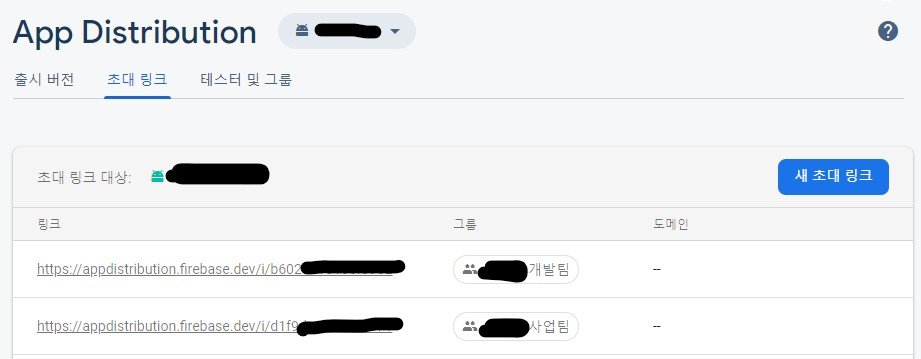
Firebase > 좌측 메뉴 App Distribution > 초대 링크
위 사진 처럼 특정 그룹으로 초대하는 링크를 생성한 후, 해당 링크를 공유하는 것으로 테스터를 초대할 수 있습니다.
직접 이메일 주소를 적어 초대하는 방법
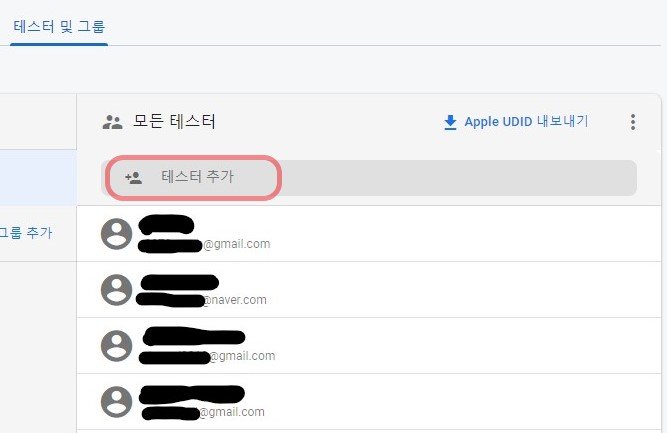
Firebase > 좌측 메뉴 App Distribution > 테스터 및 그룹
위 사진처럼 이메일 주소를 직접 적어서 테스터에게 메일을 보내 테스터로 초대할 수 있습니다.
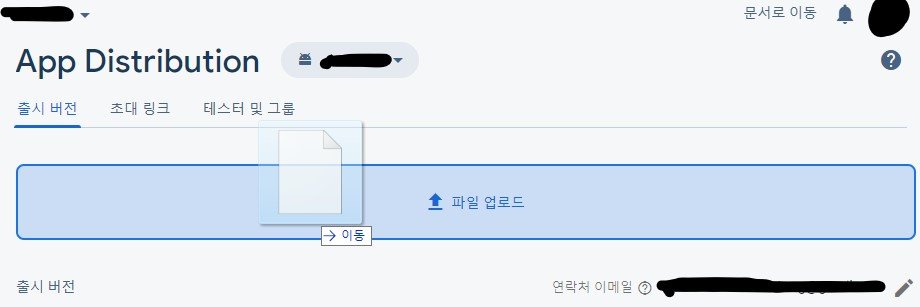
Firebase > 좌측 메뉴 App Distribution > 출시 버전
위 영역에 내 apk 파일을 드래그 하면 쉽게 업로드 가능합니다.
다만, 기존에 이미 업로드 한 파일은 검증 단계에서 자동으로 필터링됩니다.
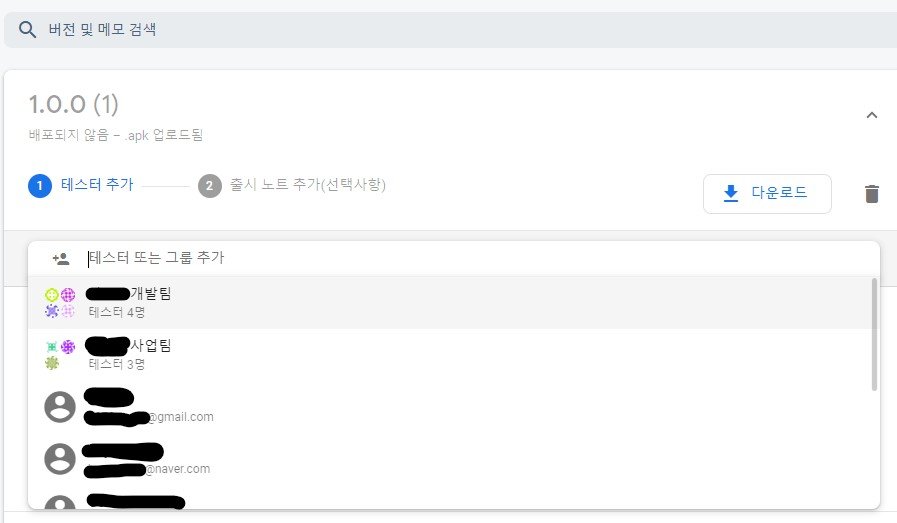
대상 테스터나 그룹을 지정할 수도 있습니다.
사용 방법 (테스터)
데스크톱에서는 2022년 4월 7일 현재까지는 테스터 초대 수락이 불가능하기에, 아래 과정은 테스트 앱을 설치할 휴대기기로 진행하는 것을 권장합니다.
본인이 테스터로 접근 할 이메일 작성(초대 링크로 초대 받은 경우)
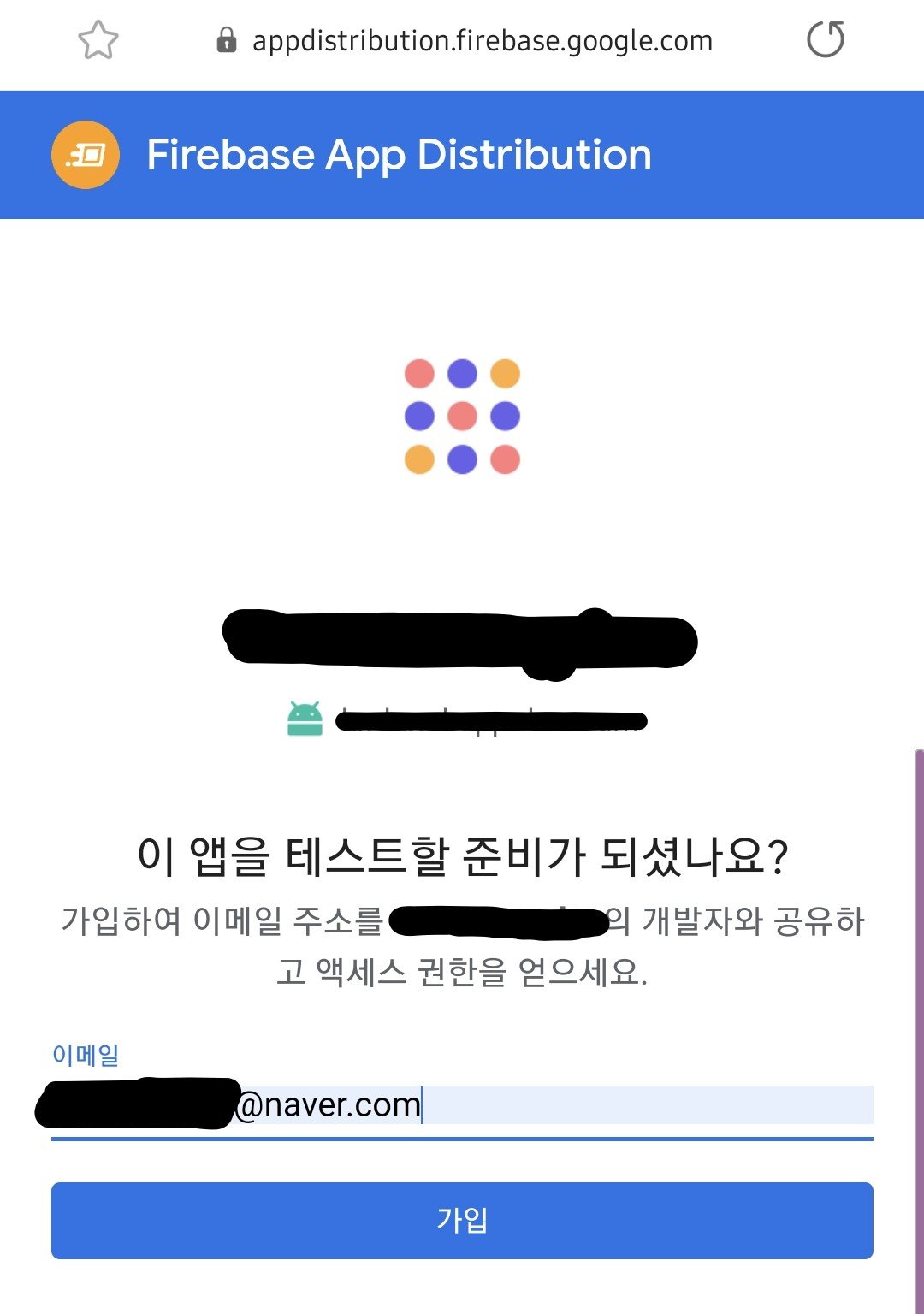 본인이 초대 링크를 통해 초대 받은 경우가 아니라면 이 다음 단계부터 진행하면 됩니다.
본인이 초대 링크를 통해 초대 받은 경우가 아니라면 이 다음 단계부터 진행하면 됩니다.
빈 칸에 본인이 사용할 이메일을 작성하고, '가입'버튼을 누르면 됩니다.
받은 편지함 확인
받은 편지함에 도착한 메일에서 'Get Started'를 클릭합니다.
초대 수락
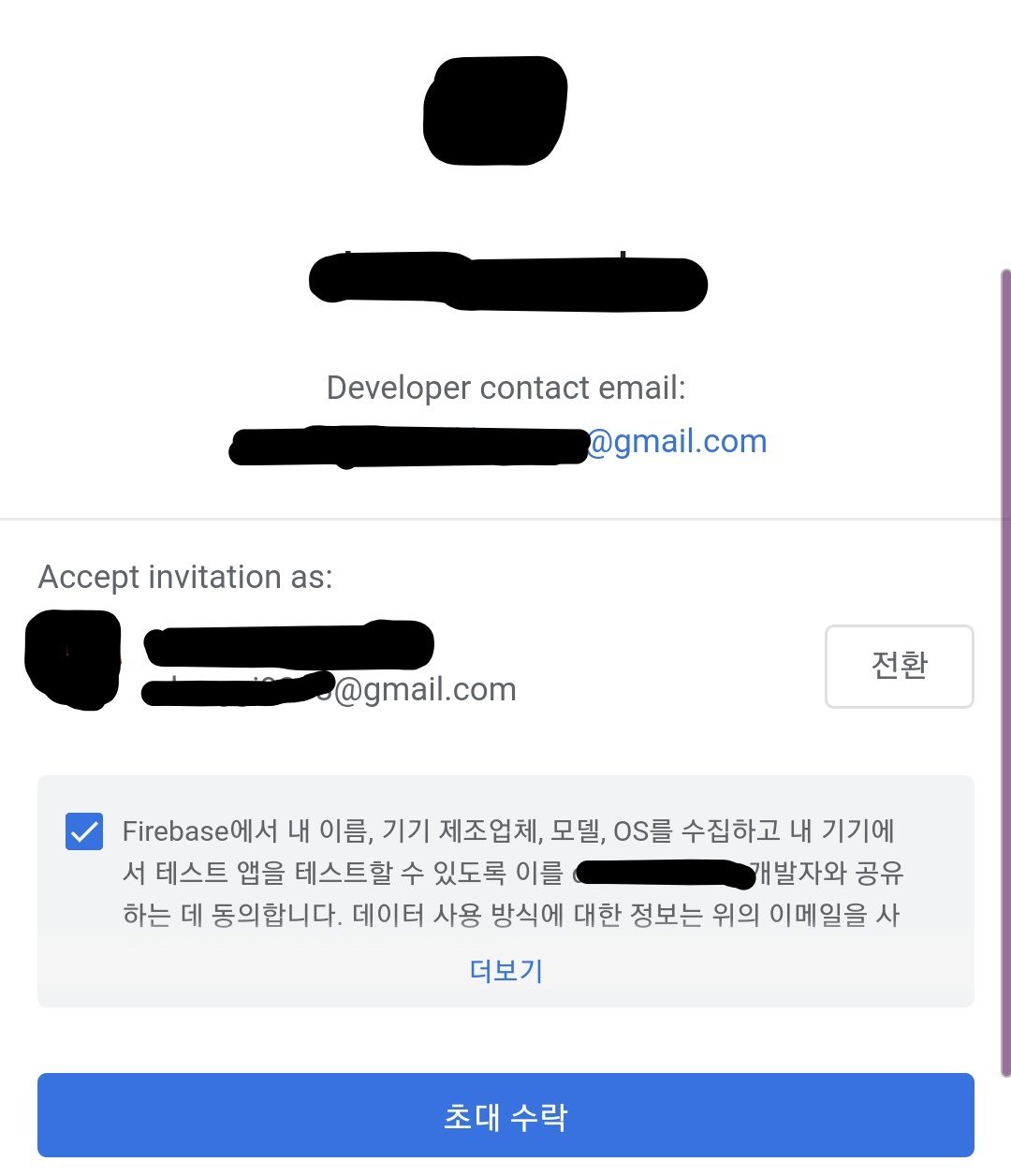 이동한 페이지에서 '초대 수락' 버튼을 누릅니다.
이동한 페이지에서 '초대 수락' 버튼을 누릅니다.
만약, 데스크톱에서 접근 시에는 '초대 수락'버튼이 보이지 않습니다.
다운로드 및 테스트 진행
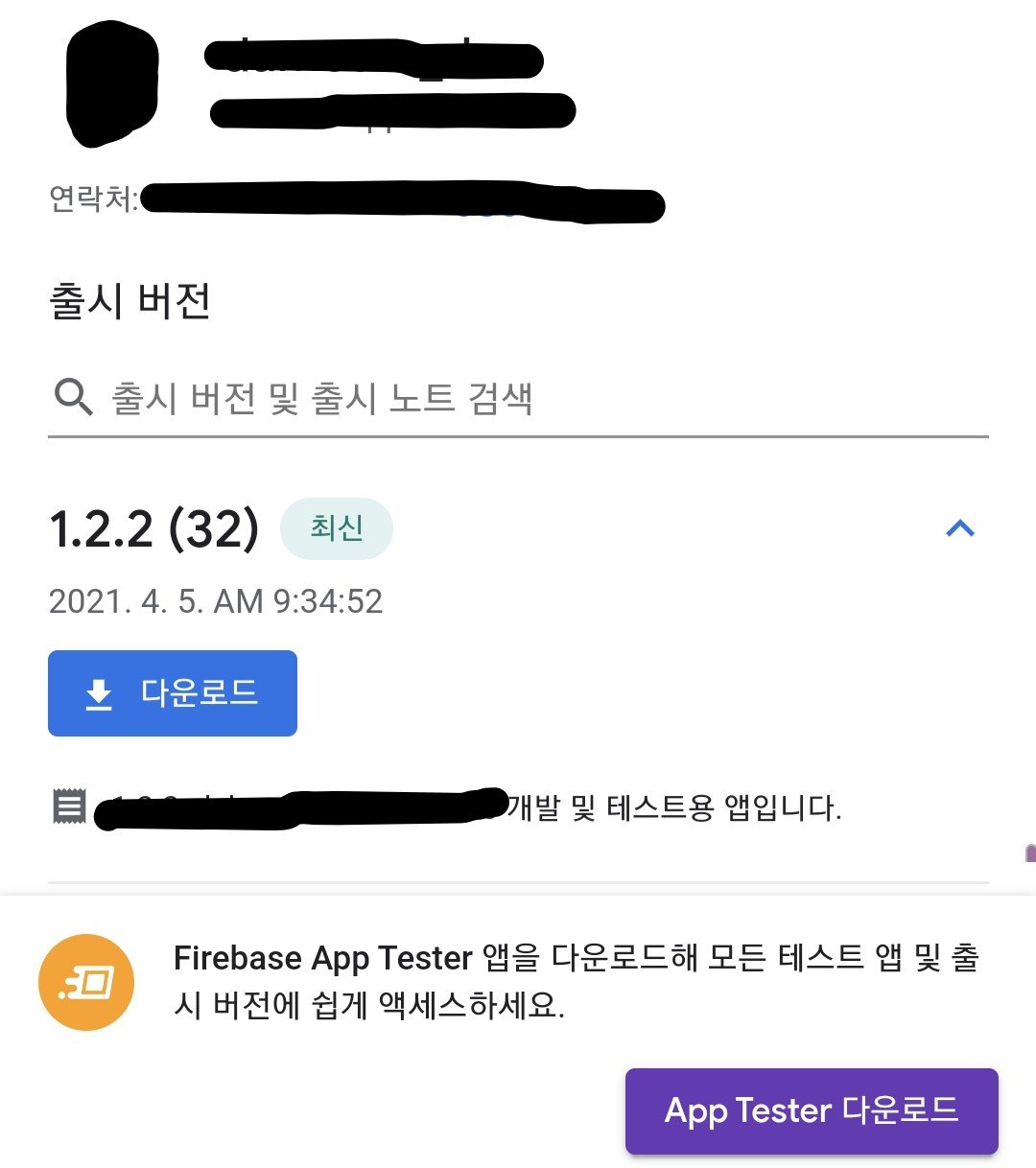 원하는 버전의 앱을 다운로드하고, 테스트를 진행하면 됩니다.
원하는 버전의 앱을 다운로드하고, 테스트를 진행하면 됩니다.
만약 본인이 자주 사용하는 기기라면, 하단의 'App Tester 다운로드' 를 통해 앱을 설치한다면 일련의 과정을 반복할 필요 없이 더 쉽게 테스트 앱을 관리 할 수 있습니다.
